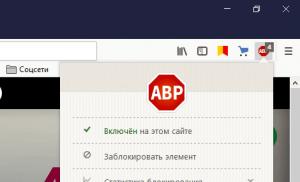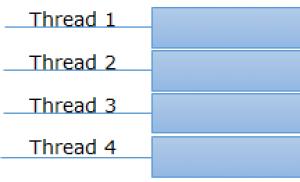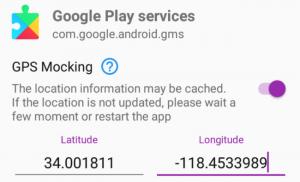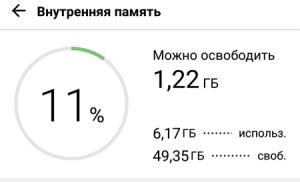Как пригласить бота в телеграмм. Как добавить бота в телеграмм. Где искать нужный сервис
Продолжаю серию постов посвящённых Telegram. Одно из преимуществ этого мессенджера для создателей и владельцев сайтов — это возможность настроить автопостинг (трансляцию) со своего сайта. Это может быть анонс новых статей и записей с сайта в Телеграме, подборка новостей, уведомления и так далее.
Свои примеры я буду показывать на русифицированной версии приложения, если вы ещё не переключили свой Телеграм на русский, то можете это быстро сделать прочитав инструкцию из моего предыдущего мануала — Как поменять язык в Telegram Messenger на Android и iOS
Теперь создаём и регистрируем бота:
1. Находим в Телеграме через поиск бот по имени :

2. Выбираем его, появляется окошко с сообщением:

3. Нажимаем начать (или вводим команду /start в зависимости от вашей версии Telegram), появляется такое сообщение с списком возможных команд для :

4. Теперь создаём своего бота, вводим команду /newbot (можно не вводить, а нажать на эту команду прямо в списке) и придумываем ему любое понравившееся вам название (я для этого примера назвал PunkBot ) :

5. Затем нужно придумать уникальное имя для бота, оно должно обязательно заканчиваться на три буквы bot или так _bot (я задал имя PunksBot) и если имя свободно то в ответном сообщении мы получим токен:

6. Скопируйте токен и сохраните, он нам ещё понадобиться, можете попытаться запомнить. Смайл. В том же сообщении над токеном будет ссылка на ваш новый бот, перейдите по ней и запустите бота командой /start (или нажмите начать ). Бот создан и зарегистрирован:

С ботом мы пока закончили.
Конечно, бот который мы создали пока годен только для использовании его в создании трансляции постов с сайта. Чтобы бот стал полноценным и смог выполнять различные команды его нужно запрограммировать. О том как это сделать я расскажу в отдельной статье на эту тему.
Теперь нам нужно создать канал, куда мы будем транслировать посты с сайта.
Создаём канал:
1. Для этого открываем меню (в верхнем левом углу Телеграм) и выбираем пункт Создать канал:

2. Вводим имя нового канала (в нашем примере PunkVox ) и нажимаем в левом верхнем углу галочку:

3. В появившемся окне выбираем «Публичный канал» и придумываем уникальную ссылку для него (я так и оставил punkvox ), если адрес свободен нажимаем снова галочку, нам предложат добавить контакты, это действие можно пропустить.

Всё, канал создан. Осталось добавить в администраторы канала PunkVox нашего нового бота PunkBot .
Боты - специальные аккаунты в Telegram, созданные для того, чтобы автоматически обрабатывать и отправлять сообщения. Пользователи могут взаимодействовать с ботами при помощи сообщений, отправляемых через обычные или групповые чаты. Логика бота контролируется при помощи HTTPS запросов к нашему API для ботов .
Общие сведения
Что могут делать боты?
Вот несколько примеров использования ботов:
- Интеграция с другими сервисами. Например, бот может отправлять комментарии или управлять «умным домом». Или, например, отправлять вам уведомления при совершении каком-то действия или события (Примеры: GitHub Bot , Image Bot).
- Утилиты и инструменты. Бот может отображать погоду, переводить тексты или предупреждать о предстоящих событиях по вашему запросу (Например: бот опросов).
- Одно- и многопользовательские игры. Бот может поиграть с вами в шашки или шахматы, проводить викторины и так далее. (Пример: Trivia bot).
- Социальные сервисы. Бот может находить вам собеседника, основываясь на ваших общих интересах и увлечениях. (Пример: HotOrBot).
- Все, что вам захочется. Бота можно запрограммировать для чего угодно. Разве что посуду они помыть не смогут.
Как работают боты?
Как уже было сказано ранее, роботы - особые аккаунты, которые не требуют номера телефона при создании. По сути, эти аккаунты играют роль интерфейса к вашему сервису, который работает на удалённом сервере.
Самое интересное в роботах это то, что для их создания вам не нужно изучать низкоуровневые методы работы с MTProto и шифрованием - общение с роботом организовано при помощи обычного HTTPS интерфейса с упрощёнными методами Telegram API. Мы назвали его Bot API .
Как создать бота?
Для этого есть... Бот. Просто напишите пользователю @BotFather и следуйте его инструкциям. Как только вы создали бота и получили свой ключ (токен) авторизации, переходите в раздел документации Bot API , чтобы начать настраивать вашего бота.
Чем бот отличается от обычного аккаунта?
Суперспособности
У роботов Telegram есть много уникальных возможностей - например, , дополнительные интерфейсы для , и специальные для групп.
Инлайн-режим
Пользователи могут общаться с вашим ботом напрямую из поля ввода сообщения - из любого чата или группы. Для этого нужно всего лишь набрать имя пользователя вашего бота и запрос для поиска. Получив запрос, бот может возвратить какие-либо результаты. Как только пользователь нажмёт на один из них, он сразу же отправится в чат. Таким образом можно запрашивать контент от бота в чатах, группах или каналах.

Игры
С помощью ботов пользователи могут играть в HTML5-игры в группах или приватных чатах. Игровая платформа Telegram поможет составить таблицу рекордов и оповещать пользователей об изменении рейтинга.


Под капотом у игр - HTML5, поэтому вы можете создавать игры любой сложности. На данный момент командой Telegram созданы несколько демо-игр:
Клавиатуры
Одна из самых необычных возможностей Bot API - кастомизированные клавиатуры . При передаче сервером ответа есть возможность передать команду на отображение специальной клавиатуры с предустановленными вариантами ответа (см. ReplyKeyboardMarkup). Клиент Telegram, получив сообщение, отобразит пользователю вашу клавиатуру. Нажатие на клавишу сразу же отправит на сервер соответствующую команду. Таким образом можно значительно упростить взаимодействие робота с пользователем. На данный момент для отображения на клавише могут использоваться эмодзи и текст. Вот несколько примеров таких клавиатур:



За более подробной информацией обращайтесь к описанию метода sendMessage .
Команды
Команды представляют собой более гибкий способ общения с ботом. Рекомендуется следующий синтаксис:
/команда [необязательный] [аргумент]
Команда должна начинаться с символа косой черты «/» и не может быть длиннее 32 символов. Команды могут состоять из букв латинского алфавита, цифр и подчёркивания. Несколько примеров:
/get_messages_stats /set_timer 10min Alarm! /get_timezone London, UK
Сообщения, начинающиеся с косой черты, будут всегда доставляться боту (точно также, как и при ответе на его сообщения и на @упоминания бота в чате). Приложения Telegram будут:



Если в группе есть несколько ботов, вы можете дописать после команды имя бота, чтобы избежать коллизий в общих командах:
/start@TriviaBot /start@ApocalypseBot
Это происходит автоматически, если вы выбираете команду из списка доступных.
Глобальные команды
Чтобы пользователям было проще работать с ботами, мы просим всех разработчиков реализовывать поддержку нескольких простых команд. В интерфейсе приложений Telegram будут ярлыки (быстрые ссылки) для этих команд.
При попытке начать общение с роботом, пользователь увидит кнопку СТАРТ . На странице профиля бота также будут доступны ссылки Помощь и Настройки .


Режим приватности
Ботов часто добавляют в группы, чтобы получать различную информацию - новости, уведомления и т.д. Однако, при добавлении бота вы наверняка спрашивали себя: «А что если этот маленький засранец пересылает всю групповую переписку куда-то »налево“?» Именно поэтому у роботов есть режимы приватности .
Робот с включенным режимом приватности не будет получать всех сообщений, а только сообщения, удовлетворяющие этим условиям:
Это хорошо со всех сторон: во первых, некоторые люди будут спать спокойно (в своих шапочках из фольги), не опасаясь, что их будут прослушивать. Во-вторых, режим приватности избавляет разработчиков от необходимости обрабатывать сотни ненужных сообщений из групповых чатов.
Режим приватности включен по умолчанию во всех ботах. Он может быть выключен - тогда бот начнёт получать все сообщения, как и обычный пользователь. Всем участникам конференции виден текущий статус режима приватности в списке участников группы.
Мы рекомендуем отключать режим приватности только в случаях крайней необходимости. В подавляющем большинстве случаев, запроса принудительного ответа на сообщение бота будет достаточно.
Внешнее связывание
Создание токена
Если вы потеряли или утратили доступ к токену, отправьте команду /token , чтобы сгенерировать новый.
Настройки
- /setname - Изменить имя робота.
- /setdescription - Изменить описание робота, представляющее собой короткий текст с описанием бота. Пользователи увидят его в самом начале, под заголовком «Что умеет этот робот?».
- /setabouttext - Изменить информацию о боте, ещё более короткий текст, отображающийся в профиле бота. Ещё, если кто-то поделится вашим ботом, то вместе со ссылкой на него отправится этот текст.
- /setuserpic - Изменить аватарку бота. Картинки - всегда хорошо.
- /setcommands - Изменить список команд бота. Каждая команда состоит из собственно командного слова, начинающегося с символа косой черты («/») и короткого описания. Пользователи увидят список команд при вводе символа «/».
- /setjoingroups - Определяет, можно ли добавлять вашего бота в группы.
- /setprivacy - Определяет, все ли сообщения видит ваш бот в группах. В выключенном состоянии роботу будут отправляться все сообщения.
- /deletebot - Удалить бота и его имя пользователя.
Совет
Пожалуйста, имейте в виду, что для применения настроек на сервере, возможно, потребуется некоторое время.
Разработчики мессенджера поощряют создание роботов, поэтому их количество растет с каждым днем. Сегодня расскажем, как найти и добавить бота в Телеграмм, а также как его использовать. Это очень полезные программы, которые смогут управлять за вас каналами или размещать в ваших группах сообщения/рассылки и пр. Ведь на поиск и выдачу информации уходит много времени, а качественный робот сделает все сам. Если же вы занимаетесь бизнесом, то программы-роботы могут стать отличным маркетинговым инструментом.
Где искать нужный сервис
Если вы не знаете, как точно называется нужный вам ресурс, то можно воспользоваться сайтом Telegram Store https://storebot.me/
Это каталог, в котором представлена информация обо всех актуальных разработках. Если не удобно искать на сайте, ищите @strorebot
.
Вы можете посмотреть топ чарт, новинки или недавно добавленные.
Также в строку поиска можно набрать ключевое слово, связанное с назначением сервиса – это поможет выполнить целевой поиск.
Как узнать о боте подробнее?
Вся дополнительная информация описывается разработчиком на этапе создания. Для пользователя она также доступна:

Также информация появляется при старте робота.
Как в Телеграмм добавить бота?
После того, как вы узнали название ресурса, введите его в строку поиска (значок лупы). На экране появится список программ, подходящих под набранную строку. Выбирайте нужный и щелкайте на него. Теперь робот всегда будет в списке.
Чтобы начать чат, просто нажмите на него. Сообщения вводятся в строку поиска. Никакие особенных действий, как видим, чтобы добавить бота в чат Telegram предпринимать не нужно.
Как добавить бота в Телеграмм в группу
Рассмотрим пошагово:

Как добавить бота в беседу разобрались. Осталось узнать, как добавить бота в канал Телеграмм. Для этого выполните следующие действия:
- Аналогично созданию группы создаем канал Телеграмм. Вводим имя и выбираем: частный или публичный. Копируем ссылку – приглашение. Если вы пользуетесь смартфоном, просто нажмите на нее и подержите.

- Пригласите участников в канал. Вы можете добавлять участников в уже созданный канал. Для этого зайдите в него и нажмите на название. Далее выберите «Подписчики» и «Добавить подписчика» или «Пригласить по ссылке».

- Бот не может быть подписчиком, только администратором. Поэтому вам нужно создать собственного робота через сервис @Botfather и настроить его. Обязательно включите «inline mode» и выдайте групповые права в меню «Group Privacy».
- Предусмотрите для программы выполнение действий, например, опрос или рассылку. Задать их можно в конструкторе @manybot.
- Далее заходите в канал и нажимайте по его названию. В меню ищите «Управление каналом» или Manage Channel

- Нажимайте Добавить администратора.

- Далее щелкните на значок лупы (поиск) и вводите название своего бота.
Группы в приложении Telegram устроены вполне демократично, и участники обсуждений могут приглашать друзей, менять имя в профиле или фотографию. Недавно разработчиками было принято решение о создании возможности добавить администратора Телеграмм.
Система администрирования
Администраторы Telegram выполняют функции модераторов, также вместо модератора вполне можно поставить бота.
Применение модерации вызвано повышением числа постоянных подписчиков. Модераторы могут выбирать и устанавливать правила, по которым будет функционировать сообщество. По умолчанию настройками могут управлять все участники, но и пользователи также могут устанавливать своих управляющих и для удобства добавлять подписи администратора Telegram.
Чтобы назначить администратора Telegram, необходимо в канале сверху нажать на его название:
После этого заходим в меню настроек группы: Затем необходимо нажать на пункт «Назначить администратора»:
Затем необходимо нажать на пункт «Назначить администратора»:
Далее в пункте «Администраторы» можно выбрать кандидатуру из списка контактов. По умолчанию им становится создатель канала:
Также вместо администратора (для автоматизации публикации постов) можно поставить бота. Для этого следует обратиться к главному боту командой @BotFather и указать имя, отображающееся в канале и уникальный юзернейм создаваемого бота. При публикации постов имя и юзернейм особого значения не имеют (видеть их будете только вы).
Функции администраторов Telegram
Администратор Telegram может назначать руководителей своих групп. При включении ограниченного режима они могут добавлять и удалять пользователей из группового обсуждения. Админ супергруппы информирует пользователей закрепленными сообщениями, чего нет в группах и каналах.
Как создать супергруппу? Для этого нужно обычную группу преобразовать, выбрав в меню «Преобразовать в супергруппу»:
Обращаем ваше внимание: это действие необратимо, поэтому создавайте супергруппу при целесообразности ее использования:
Как закрепить сообщение в Телеграмм группе
С помощью прикрепленных месседжей админы могут информировать всех участников. Чтобы прикрепить сообщение в супергруппе, необходимо нажать на сообщение; появится меню, в котором выбрать пункт «Прикрепить» (оставить галочку на пункте «Уведомить всех участников»):
Все, теперь прикрепленное сообщение отображается вверху чата и видно всем пользователям:
Администраторы Telegram делятся на категории, где каждый будет иметь свои обязанности и подпись: например – одна категория ведет общение в чате с клиентами, вторая – следит за оповещениями клиента, третья группа выполняет текущие задачи и приходит на помощь второй группе администраторов. Все задачи усовершенствования чата сводятся к тому, чтобы обеспечить видимость администратора Telegram для каждого пользователя чата. В процессе работы обязанности распределяются между админами – каждый выполняет функции по своему желанию. О распределении обязанностей можно договориться в личной переписке с руководителями групп.
Как видите, логика взаимодействия с программой при установке подписи проста, вам только нужно внимательно изучить структуру меню настроек.
При корпоративном использовании можно добавлять в чат дежурных администраторов (как и ботов) и менеджеров, и в этом плане Telegram заменяет техническую поддержку. Умное приложение значительно облегчает общение с клиентами, ускоряя обмен информацией. Для сравнения – вспомните, каково, в среднем, время общения с администрацией через тикеты.
Большим преимуществом Telegram становится открытый программный код, функции которого при желании можно назначить под текущие задачи. Например, можно внести изменения в отображении чатов (в списке они отображаются слишком крупными), сжав их до ленты или доработать поиск внутри чата Telegram, сделать возможность отметить все чаты прочитанными, назначить группу по чатам, установить смену сортировки при поиске и многое другое.
Все вопросы по работе с приложением, примечания и пожелания по улучшению вы можете оставлять в комментариях к данной статье.
Сегодня мессенджер Телеграм набирает все большую популярность. У многих он стал ассоциироваться именно с ботами. Связано это с тем, что некоторые руководители каналов/групп не могут представить свою работу в Telegram без роботов-помощников, которые значительно облегчают нашу жизнь. А новые пользователи, услышавшие про ботов, спрашивают, как подключить бота в Телеграм ? Давайте найдем решения.
Именно об этом мы и поговорим в нашем сегодняшнем материале.
Давайте для начала определимся, что это такое? Бот – это программа (строчки кода), написанная программистом в целях выполнения определенных задач.
Телеграм никак не ограничивает использование роботов. Поэтому, они способны практически на все. При достаточных навыках программиста он может создать программу практически любой сложности.
Расширение возможностей

Итак, судя по тому, что боты способны практически на все, можно назвать первую причину, зачем люди их подключают – расширение возможностей. То есть, они привносят в мессенджер то, чего раньше не было.
Хорошим примером является бот-статистик. Он умеет собирать статистику по каналу или его участникам, а затем по запросу руководителя он ее показывает. Это очень удобно, особенно когда вы беспокоитесь о дальнейшей стратегии развития. Ведь полученные данные помогут определить целевую аудиторию, какой контент более интересен людям и многое другое. В самом же Телеграм такого инструмента нет.
Все процессы делают роботы на полном автомате

Люди часто используют ботов именно для того, чтобы автоматизировать некоторые рабочие процессы. Особенно это касается рутинной работы. Ведь гораздо проще перекинуть все на программу, которая будет выполнять эти задачи гораздо быстрее и качественнее, а в это время мы можем заняться более важными делами или отдохнуть. Это значительно упрощает нашу работу с Телеграм.
Например, чат-боты, которые способны общаться с людьми. Их можно настроить так, что они будут сами отвечать на большинство часто задаваемых вопросов. И в этой ситуации довольны все, и клиенты, получивший ответ на свой вопрос, и вы, так как вам не пришлось тратить на это свое время.
Они бесплатные

Все готовые боты – бесплатны. Вам не нужно их покупать или платить за их использование. Такова политика Телеграм. Если же вы столкнулись с тем, что вам пытаются продать, то не стоит на это вестись.
Платными программы могут быть только в случае, если вы заказываете их разработку у профессионалов. Например, вы не нашли бота с нужным функционалом и поэтому, обращаетесь к программистам.
Как подключить на ПК?
Давайте попробуем подключить какого-нибудь бота. Для примера возьмем довольно интересного кандидата под названием Shmalala Bot. Это чат-бот, способный поднять настроение всему чату, он будет рассказывать интересные истории и многое другое.
Ниже приведена инструкция, просто следуйте ей:

Готово! Теперь робот должен работать. Он будет периодически отправлять сообщения в чат.
Делаем бота в конструкторе и подключаем его
В примере выше мы подключали готового бота. Мы хотим также показать вам, как сделать своего бота в конструкторе и подключить его. В качестве конструктора мы будем использовать ManyBot.
Данный процесс будет несколько сложнее, но не настолько, чтобы он вызвал какие-либо трудности.
Итак, для примера мы попробуем создать бота, который будет автоматически постить новости с сайта в Телеграм-канал.

Готово. Наш помощник создан и настроен. И все что осталось сделать – это добавить его в нужный канал/группу и назначить администратором.
Как подключить на смартфоне?
С персональным компьютером и десктопной версией Телеграм разобрались. Теперь давайте поговорим о мобильных устройствах. Попробуем проделать те же самые действия, только на смартфоне.
Итак, для начала давайте попробуем снова подключить нашу Shmalala Bot.


Готово! Теперь она будет общаться с вами и с остальными участниками группы.
Настройка автопостера в Телеграм
Ну и напоследок попробуем настроить все тот же автопостер, который будет публиковать все новости, которые публикуются на сайте.

Чтобы автопостинг начался, добавьте бота в канал/группу и назначьте админом.
Готово! Как видите, процесс настройки на ПК и на мобильной версии мало чем отличается. Самое большое отличие – это интерфейс.

При подключении роботов в Телеграм у вас могут возникнуть определенные проблемы и вопросы. Мы постарались дать ответы на некоторые из них.
- Что делать если программа молчит? В таком случае причина может быть разной: бот может попросту не работать из-за ошибки в программном коде (здесь вы ничего поделать не сможете), сервер может долго отвечать (необходимо подождать) или же вы вводите неверную команду (введите «/help» и бот должен прислать сообщение с возможными командами).
- При использовании популярных роботов, всегда проверяйте правильность написания username, так как сегодня есть боты-клоны, которые выглядят точно также, а работают некорректно.
- При создании бота в BotFather username всегда должен заканчиваться на «bot». Это отличает аккаунты роботов от аккаунтов людей.
Итог
Сегодня мы поговорили с вами на тему подключения ботов в Телеграм. Теперь вы знаете, зачем и как это делается. И ваша задача – использовать полученную информацию. Надеемся, статья была полезной.